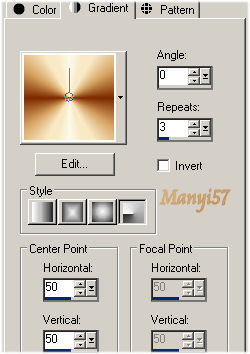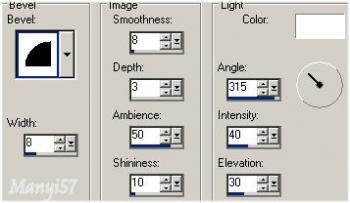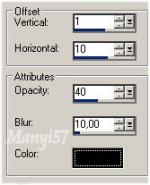-
Az Ír
http://tutoriels-et-creations-joanne.eklablog.com/tag-l-irlandaise-p595315 Hozzávalók:
A leckét a CorelX2 programmal készítettem,
de a korábbi verziókkal is elkészítheted a képet.
Simple - Top Left MirorA többi a PSP-ben eleve benne van
Anyag itt:
Köszönjük, hogy a csodás tubét megossza velünk az alkotója..
Akkor kezdjük hozzá
1: Lépés
Tegyük a (ESCoffe02)fájt a gradiens mappában2: Lépés
A színpalettát, állítjuk be a „gradiens” Radiál stílusban
3: Lépés
Nyissunk meg egy üres lapot650/500. A festék színe az előbb beállított gradiens.4: Lépés
Egy maszk réteget készítünk a (Layer – New Maszk Layer – From Image)-vel
5: Lépés
A maszk réteget egyesítjük a (Merge - Merge Group)-pal,Majd duplázzuk meg ezt a réteget a (Layers - Duplicate )-vel
6: Lépés
A másolat alatti rétegen élesítjük a széleket a (Effects - Edge Effects – Enhance)-vel
7: Lépés
Aktiváljuk a másolatot és változtatjuk meg a keverési módot halványabbra.
8: Lépés
Most hozzunk be egy új réteget a (Layer – New Raster Layer)-rel ,majd színezzük ki a (a6632d )-vel
9: Lépés
Ezt a réteget vigyük az aljára a (Arrange –Send To Bottom)-nal10: Lépés
Másoljuk be a ( Jeans bow) képet a (Copy, Paste – Paste As New Layer)
11: Lépés
Ezt a réteget színezzük át a (Adjust – Hue and Saturation – Colorize..)-vel 18--14612: Lépés
Effects - 3D Effects - Inner Bevel
13: Lépés
Majd duplázzuk meg ezt a réteget és egyesítjük is a réteg alatt a (Merge - Merge Down)-nal
14: Lépés
Helyezzük jobbra a modell szerint.
15: Lépés
Adjuk neki árnyékot az (Effects - 3D Effects - Drop Shadow)-wal
16: Lépés
Másoljuk be a nőt és vigyük balra, mint a modellen látható.
17: Lépés
Adjuk neki árnyékot az (Effects - 3D Effects - Drop Shadow)-wal
15 lépés szerint.18: Lépés
Most pedig másoljuk be az egerünkben az összes réteget a (copy merged)-del.
Ezután illesszük de új rétegkén az eddigi rétegekre, ebből lesz a kis kép.
19: LépésAz előbb beillesztett réteget méretezzük át 30%-ra, majd élesítünk rajra, tehát: (Image – Resize 30%-ra, Adjust - Sharpness – Sharpen)
20: Lépés
Majd vigyük jobbra a kis képet és igazítjuk a zsinórvégére.,a deformációs eszköz segítségével.
21: Lépés
A radírt állítjuk be az alábbiak szerint.22: Lépés
Ezután emeljük a kép felbontását 200%-ra a következő képen láthatóan.
Itt ha nem érted nézd meg a videót.
23: Lépés
Töröljünk egy kicsit a kép sarkából és azt a benyomást kelti, hogy át vagy rajta fűzve a zsinor.
24: Lépés
25: Lépés
Térjünk vissza az eredeti méretre 100%-ra és folytatjuk a munkát.
26: Lépés
Adjuk neki árnyékot az (Effects - 3D Effects - Drop Shadow)-wal
15 lépés szerint.27: Lépés
Most pedig másoljuk be a pom-pomt és az előzőek szerint, majd tegyük a zsinór másik végére
28: Lépés
Élesítünk rajta egy kicsit a (Adjust - Sharpness – Sharpen More)-vel.
29: Lépés
Adjuk neki árnyékot az (Effects - 3D Effects - Drop Shadow)-wal
30: Lépés
Az összes réteg nyitott és minden a modell szerint áll.31: Lépés
Tegyük rá a Joanne névjegyét és a sajátunkat, sem feledjük le róla.32: Lépés
Az összes réteget egyesítjük simítva:( Merge - Merge All)
33: Lépés
Adjunk neki keretet: Image - Add Borders: 1pixel fekete, 30pixel fehér,majd ismét 1pixel fekete
34: Lépés
A varázspálca segítségével jelöljük ki a 30 pixel fehért.
35: Lépés
Majd a kijelölésben illesszük be az egyesítés után bemásolt képet,ami a memóriában van közben.
36: Lépés
Effects - Plugin - Filters Unlimited2.0 - Simple - Top Left Miror
37: Lépés
Mossuk el az (Adjust - Blur - Gaussian Blur)-ral 10-zel
38: Lépés
Most szüntetjük meg a kijelölést a (Selections - Select None)-val
39: Lépés
Mentjük Jpg-be majd elhozzuk megmutatni a csodálatos alkotásunkat.
Akik elhozták csodás munkájukat:Nagyon szépen köszönjük mindannyitoknak.